3 Formas de pasar WhatsApp de Android a iPhone 14
Pasar WhatsApp de Android a iPhone siempre ha sido un problema. Bueno, en este artículo, vamos a tratar las diferentes soluciones disponibles que existen al día de hoy. Desde Move to iOS, hasta herramientas externas profesionales como iCareFone Transferencia, ¡Vamos a descubrir todo lo que tienes que saber al respecto!

- ¿Cómo pasar WhatsApp de Android a iPhone 14 que no ha sido activado?
- ¿Cómo pasar WhatsApp de Android a iPhone 14 usado?
¿Cómo pasar WhatsApp de Android a iPhone 14 que no ha sido activado?
Bien, en primer lugar, debemos separar dos situaciones por completo, debido a su naturalidad. Por un lado, cuando aún no has activado tu iPhone, podrás seguir ciertos pasos. Por el otro, cuando ya hayas activado tu iPhone, existen más posibilidades ideales. Entonces, si quieres pasar WhatsApp de Android a iPhone sin previa activación, tu mejor alternativa es Move to iOS.
Utilizar Move to iOS App
Bien, esta herramienta está desarrollada por la propia empresa Apple, y se encargará de facilitar tu migración de Android a iOS, pues su objetivo principal es ayudarte a transferir todos los datos de un dispositivo a otro rápidamente.

Sin embargo, tiene un gran inconveniente en lo que respecta a WhatsApp: no puede transferir las conversaciones internas de la aplicación, es decir, que solo se encargará de descargar WhatsApp en tu dispositivo Apple. De todas formas, debido a todas sus otras funciones de transferencia, es bueno mencionarlo ya que por ejemplo, a la hora de pasar fotografías, es una aplicación genial.
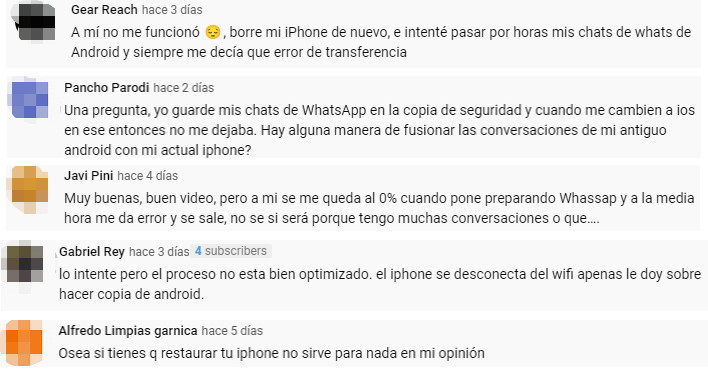
Para migrar desde tu Android hasta tu nuevo iPhone 14, incluída la aplicación WhatsApp (Sin las conversaciones, como dijimos antes), los pasos que debes seguir son bastante simples:
- En tu iPhone sin activar, sigue los pasos de configuración hasta ingresar a la sección “App y datos”.
- Ahora, tienes la opción de “Trasladar datos desde Android”. Pulsala y deberás conectarte con ambos dispositivos a la misma red wifi.
- Descarga Move to iOS en tu Android, y pulsa “Continuar” luego de aceptar los términos y condiciones de la aplicación.
- En tu iPhone, aparecerá un código. En tu Android, deberás pulsar sobre “Busca tu código” e introducirlo.
- Una vez que hayas introducido el código, podrás “Transferir a iOS” los datos seleccionando los que necesites. Entre ellos, incluye WhatsApp.
De esta manera, una vez pulsado el botón “Transferir”, comenzará la migración de los datos de tu Android a tu iPhone rápidamente. Este proceso puede demorar unos cuantos minutos, básicamente dependerá de dos cosas: tu conexión a internet, y la cantidad de datos que vas a enviar a tu nuevo iPhone 14. ¡Pero funciona! Y eso es lo bueno. También, si este proceso demora mucho, puedes revisar este artículo que te explica por qué move to ios tarda mucho y como solucionarlo.
¿Cómo pasar WhatsApp de Android a iPhone 14 usado?
Ahora bien, si ya has configurado tu iPhone 14, es decir, lo tienes en uso, y quieres migrar WhatsApp de tu antiguo Android al iPhone, los métodos que tienes disponibles son diferentes y, en su mayoría, mucho mejores. Por eso, en este apartado, te vamos a mostrar exáctamente cual es el método capaz de transferir WhatsApp junto a sus conversaciones de tu Android a tu iPhone, ¡No notarás el cambio! Solo que claro, ahora toda tu cuenta de WhatsApp estará en tu dispositivo con sistema iOS.
Utilizar iCareFone Transferencia - La mejor forma
Bien, empecemos con lo bueno. Tenorshare iCareFone Transferencia, es una herramienta completa dedicada exclusivamente a transferir los datos de WhatsApp, de un dispositivo a otro mediante un computador como intermediario.
Bueno, leído rápidamente, puede parecer algo complejo, pero sin embargo, nada está más lejos: es muy simple de utilizar y está desarrollado por profesionales de la industria, que te guiarán paso a paso para que, tu cuenta de WhatsApp que ahora está en tu Android, termine en tu iPhone rápidamente.
Los pasos que debes seguir para utilizar Tenorshare iCareFone Transferencia, son los siguientes, aunque claramente, puedes encontrarlos detallados en su guía oficial:
- Ingresar al sitio web oficial de Tenorshare y descargar la herramienta Tenorshare iCareFone Transferencia, aunque también puedes hacerlo directamente desde el siguiente botón.
- Una vez instalada y abierta la aplicación, deberás conectar ambos dispositivos al ordenador con un cable de datos compatible.
- Encontrarás una pestaña llamada “Transferencia”, selecciónala y luego indica cual es el dispositivo de origen (es decir, donde se encuentra tu cuenta de WhatsApp ahora mismo) y cual es el dispositivo de destino (Es decir, hacia donde quieres enviar los datos de WhatsApp). Si tu objetivo es enviar de Android a iOS, entonces tu dispositivo de origen será tu Android, y tu dispositivo destino, será tu iPhone.
- Una vez hecho esto, deberás pulsar sobre “Continuar” y esperar a que se generen los datos para la transferencia. En este momento, tendrás que verificar tu cuenta de WhatsApp indicando el código que te enviarán a tu teléfono origen.
- Una vez que la verificación sea exitosa, puede generar los datos que quiere restaurar en el iPhone.
- Por último, una vez finalizado el proceso anterior, simplemente deberás esperar a que todos los datos se envíen a tu iPhone.

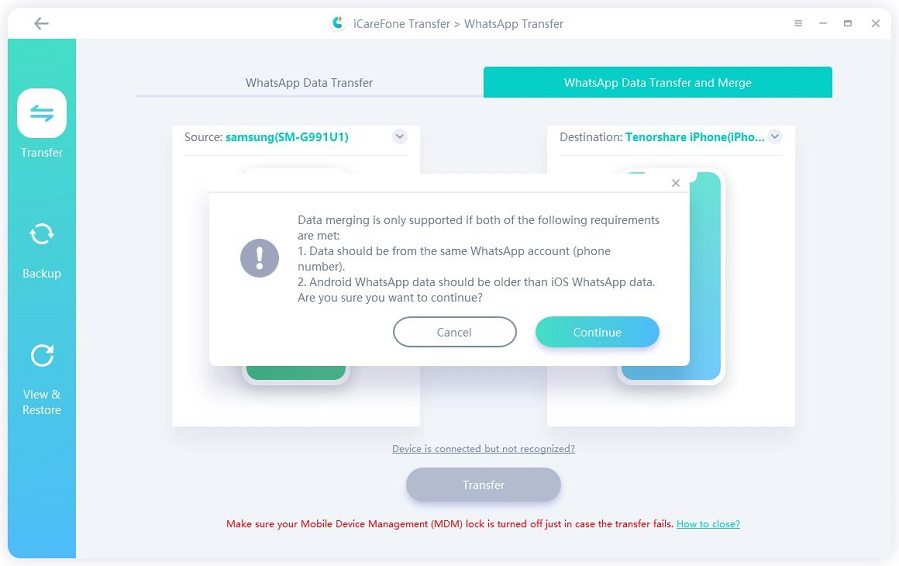
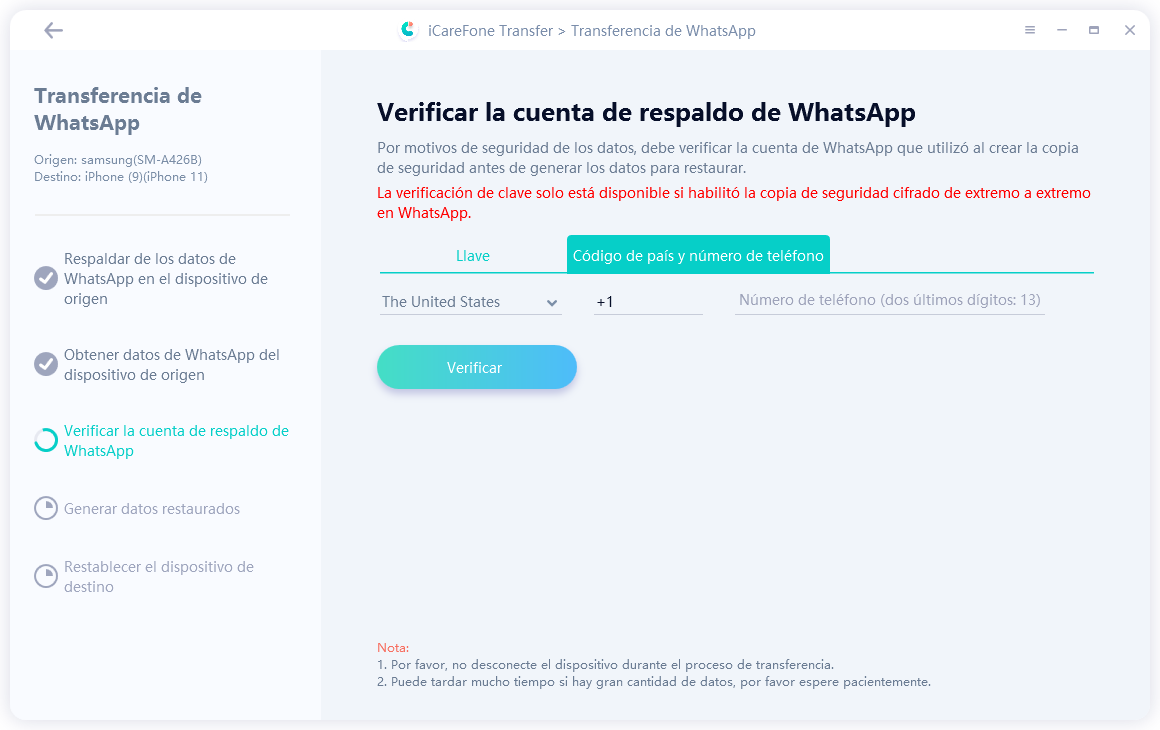
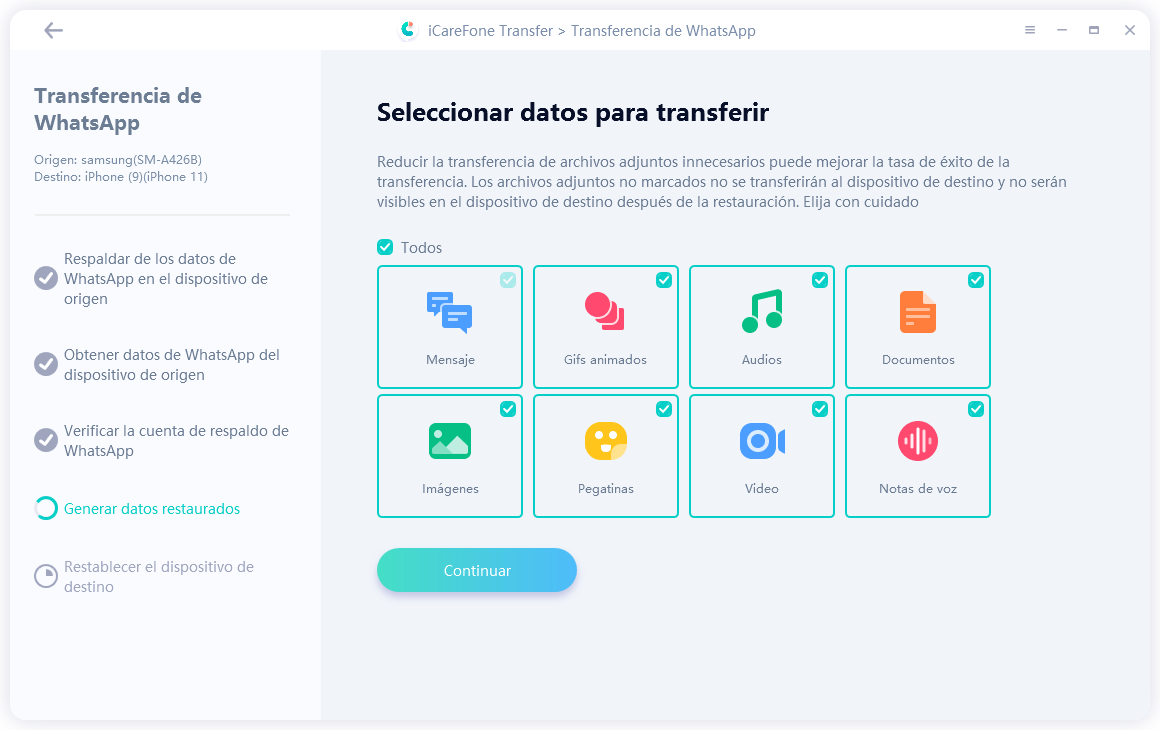

Utilizar esta herramienta tiene ventajas significativas: no borrarás los datos de tu WhatsApp en ningún momento, no necesitarás restablecer de fábrica ningún dispositivo (como por ejemplo si deberías hacer con Move to iOS), y sobre todo, ¡Es la mejor forma de hacerlo, es muy sencilla y rápida!
Utilizar la función nativa de WhatsApp - Correo electrónico
Sin embargo, lo anterior mencionado no es la única forma de hacer este proceso. También, cuentas con la función nativa que muchos utilizan: el correo electrónico. Cuando tenemos la cuenta de WhatsApp en un dispositivo, tenemos la opción de exportar los chats de un teléfono hacia un correo electrónico.
Este proceso es ideal si solo quieres consultar cada cierto tiempo algunos mensajes de tu WhatsApp antiguo, aunque es poco práctico a fin de cuentas. ¿A qué me refiero con esto? Pues simple: los mensajes y las conversaciones de WhatsApp, solo quedarán en tu correo electrónico, pero no estarán dentro de la propia aplicación de mensajería.
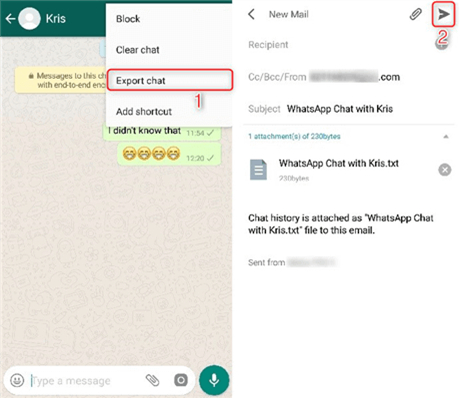
De todas formas, algunos usuarios encuentran la solución rápida con esta función, entonces si quieres pasar conversaciones de WhatsApp de Android a iPhone mediante el correo electrónico, sigue estos pasos:
- En tu dispositivo Android, abre la aplicación WhatsApp y dirígete al chat que quieras exportar. (Nota: deberás hacerlo uno por uno, para cada contacto y conversación que necesites).
- Ahora, pulsa los tres puntitos para abrir más opciones, en la esquina superior derecha y luego selecciona la opción “Más” > “Exportar chat”.
- Tendrás que seleccionar la opción que necesites: ¿Quieres incluir archivos? De ser así, tienes que tener en cuenta, que el mensaje que se enviará por correo electrónico tendrá un tamaño mucho mayor a que si solo envías los mensajes sin archivos.
- Se preparará la conversación, y se abrirá un menú contextual donde deberás seleccionar “Correo electrónico” o “Gmail”.
- Ahora, donde dice “Para”, deberás introducir tu cuenta de iCloud que tienes creada en tu iPhone. Luego, pulsa “Enviar”.
¡Y listo! Básicamente, ahora, cuando necesites consultar la conversación que has exportado por correo electrónico, solo deberás ingresar al correo de iCloud que has introducido, y allí estará.
Conclusión
Pasar chats de WhatsApp de Android a iPhone, y que estos queden dentro de la aplicación, no es difícil, solo debes utilizar la herramienta adecuada para ello, en este caso, te presentamos iCareFone Transferencia, que la consideramos la mejor opción que tienes actualmente. Sin embargo, no es la única forma de hacerlo, también podrías hacerlo por correo electrónico o con move to iOS, solo deberás tener en cuenta sus limitaciones y ventajas.





